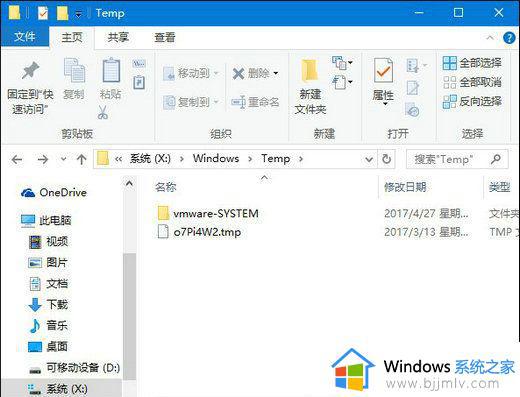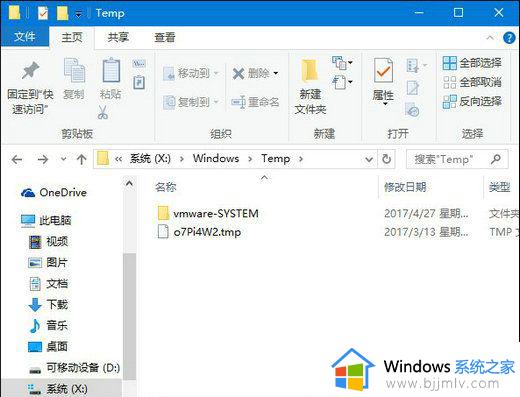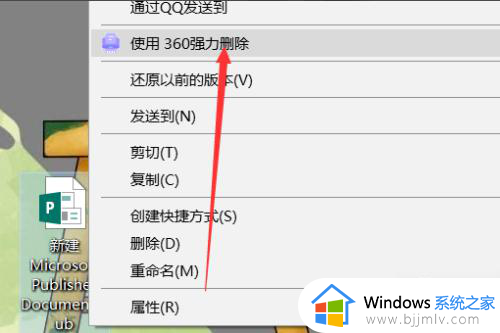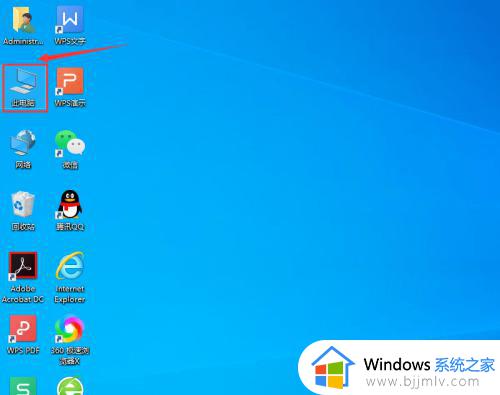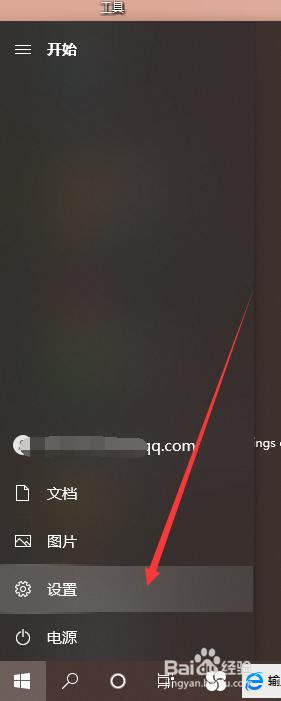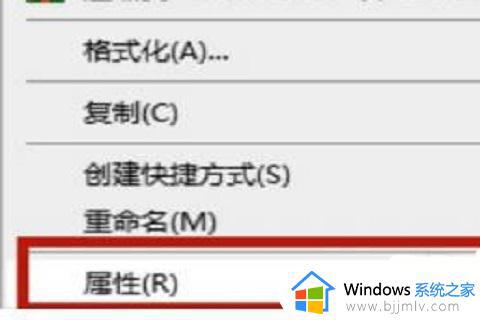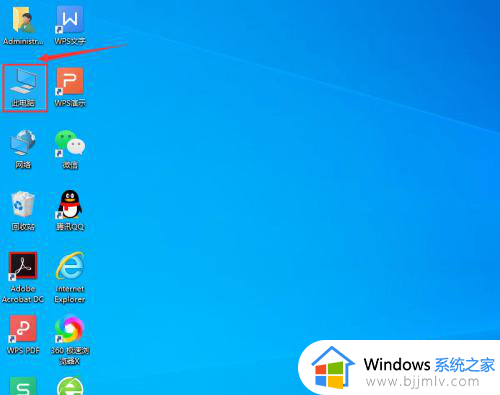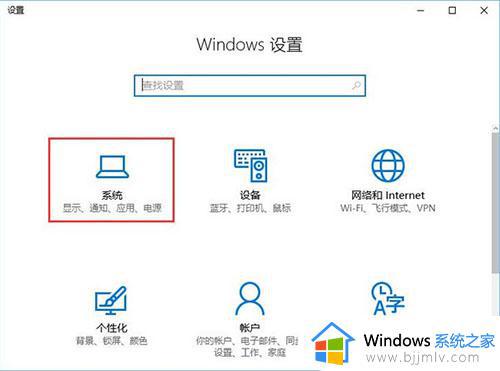win10删除C盘inetpub文件的步骤 win10如何删除C盘inetpub文件
更新时间:2024-06-19 15:03:30作者:run
在使用win10的过程中,有时我们可能需要删除C盘下的inetpub文件夹,删除这个文件夹并不是一个简单的操作,对此win10如何删除C盘inetpub文件呢?下面将为大家介绍win10删除C盘inetpub文件的步骤,以确保我们能够顺利进行操作。
win10删除C盘inetpub文件的步骤:
1、首先通过快捷操作【Win+x】,或在开始菜单上单击右键打开菜单,点击【程序和功能】。
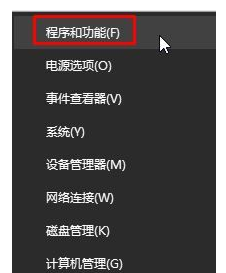
2、在程序和功能左侧找到【启用或关闭 Windows 功能】进行点击。
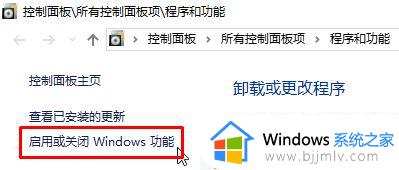
3、在windows 功能界面中将【internet lnformation services】和【internet lnformation services 可承载的 Web核心】的勾去掉,点击【确定】,等待系统自动关闭iis功能即可。
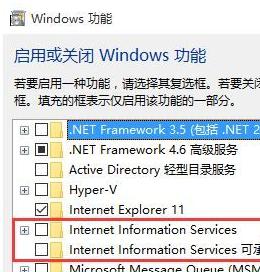
以上就是win10删除C盘inetpub文件的步骤的全部内容,还有不清楚的用户就可以参考一下小编的步骤进行操作,希望本文能够对大家有所帮助。